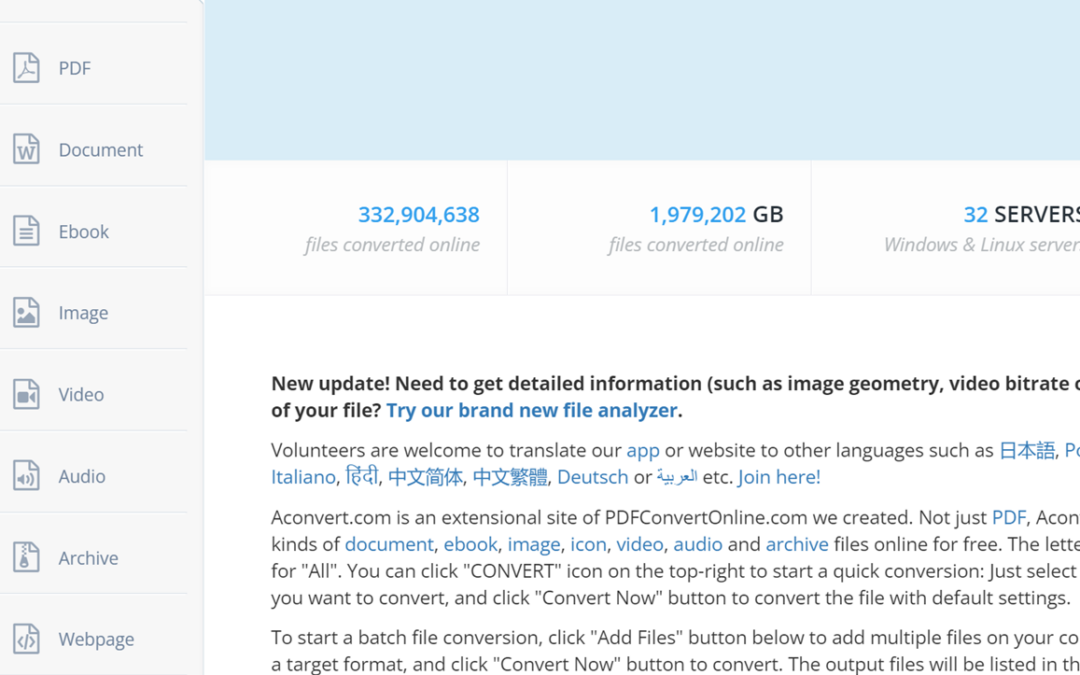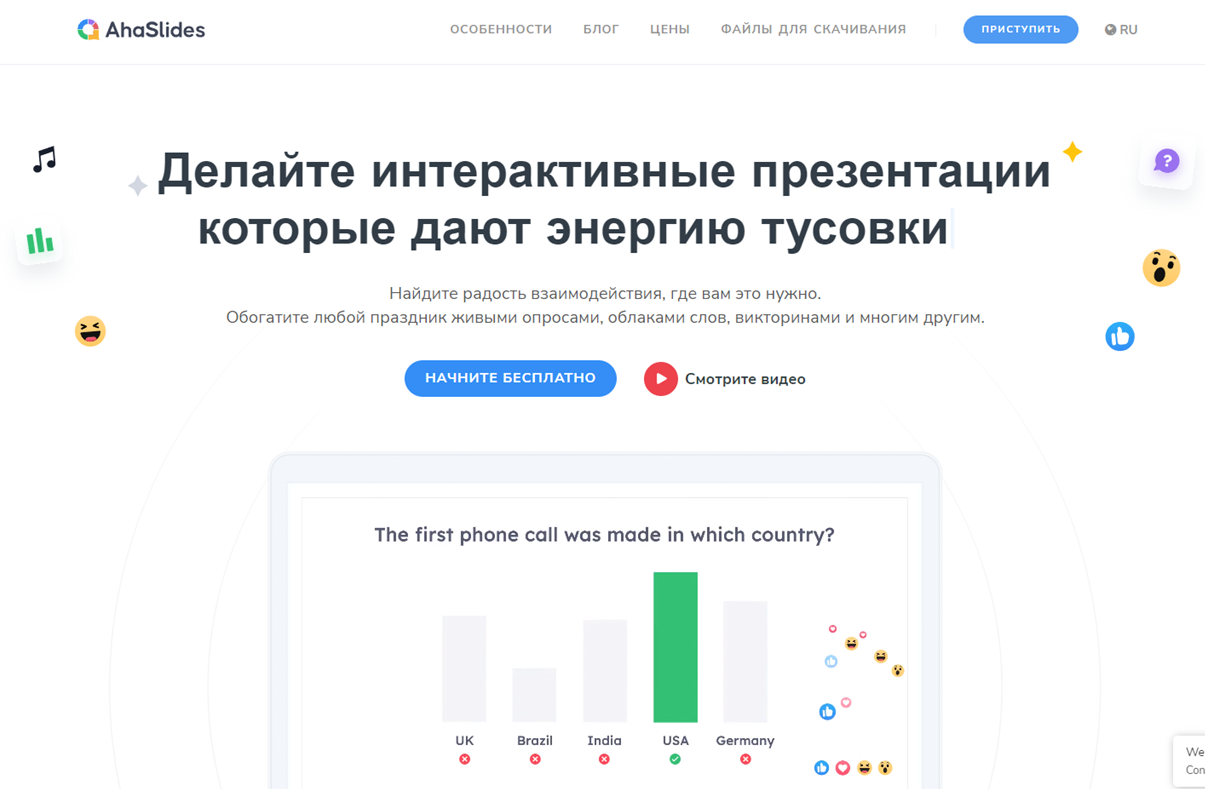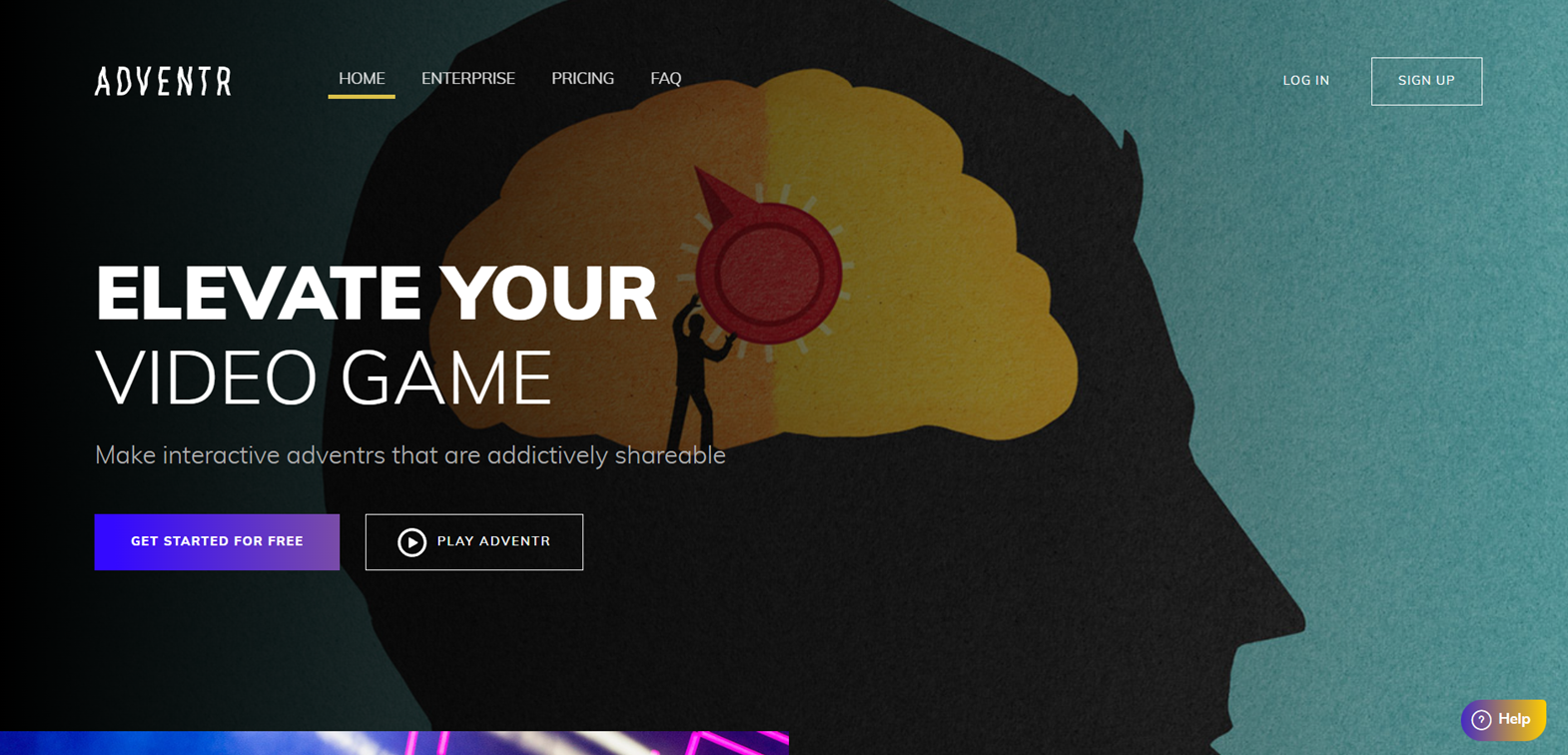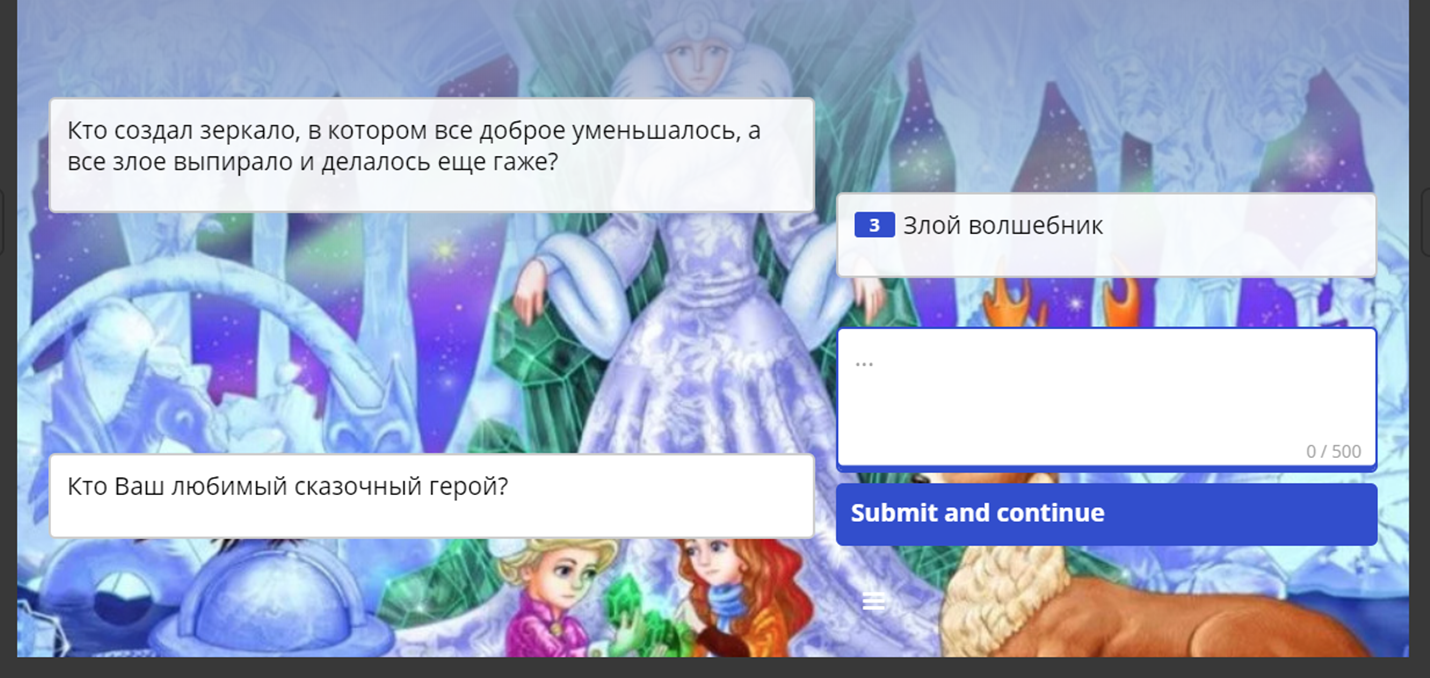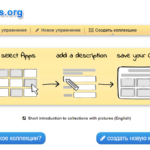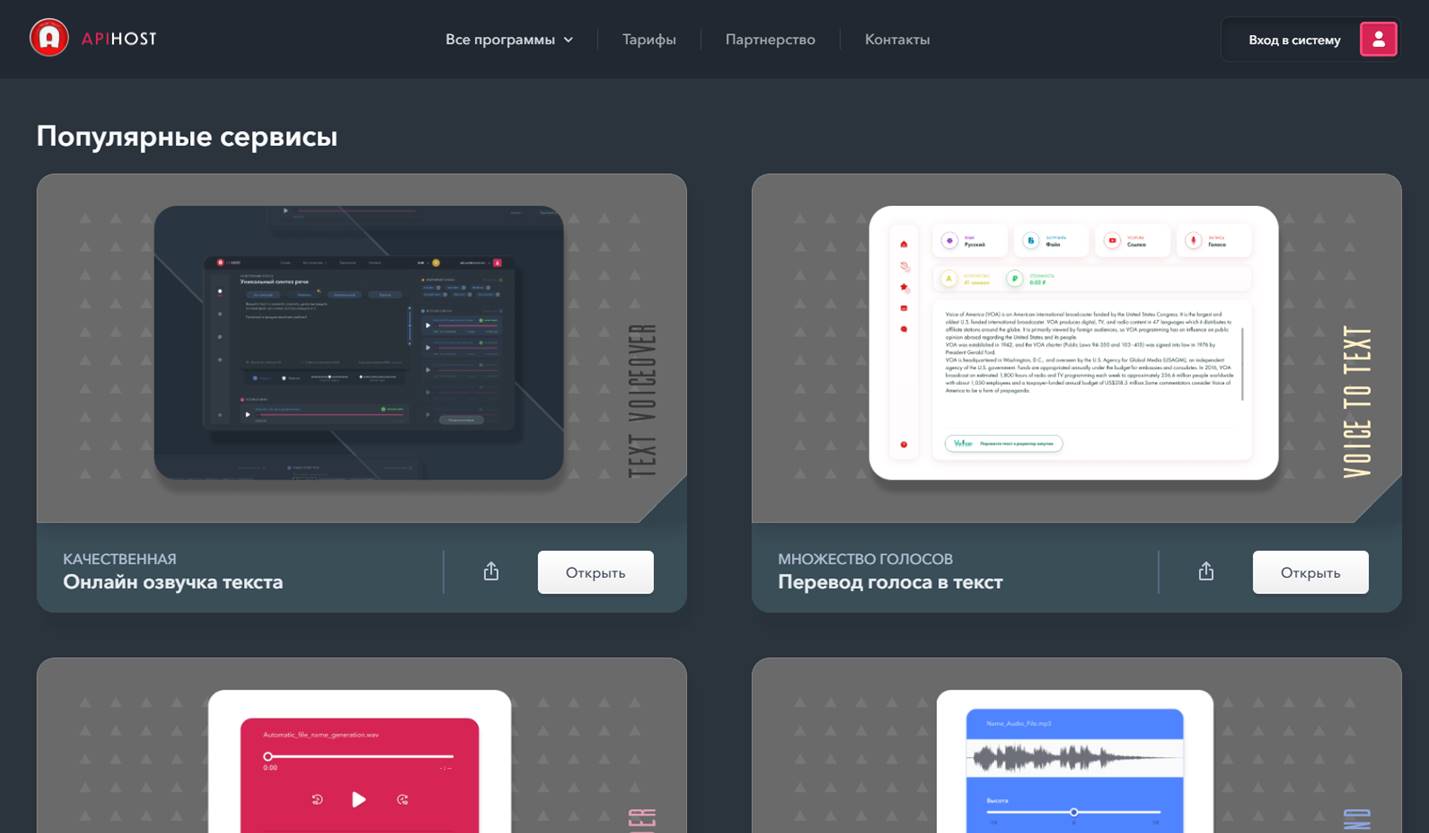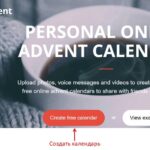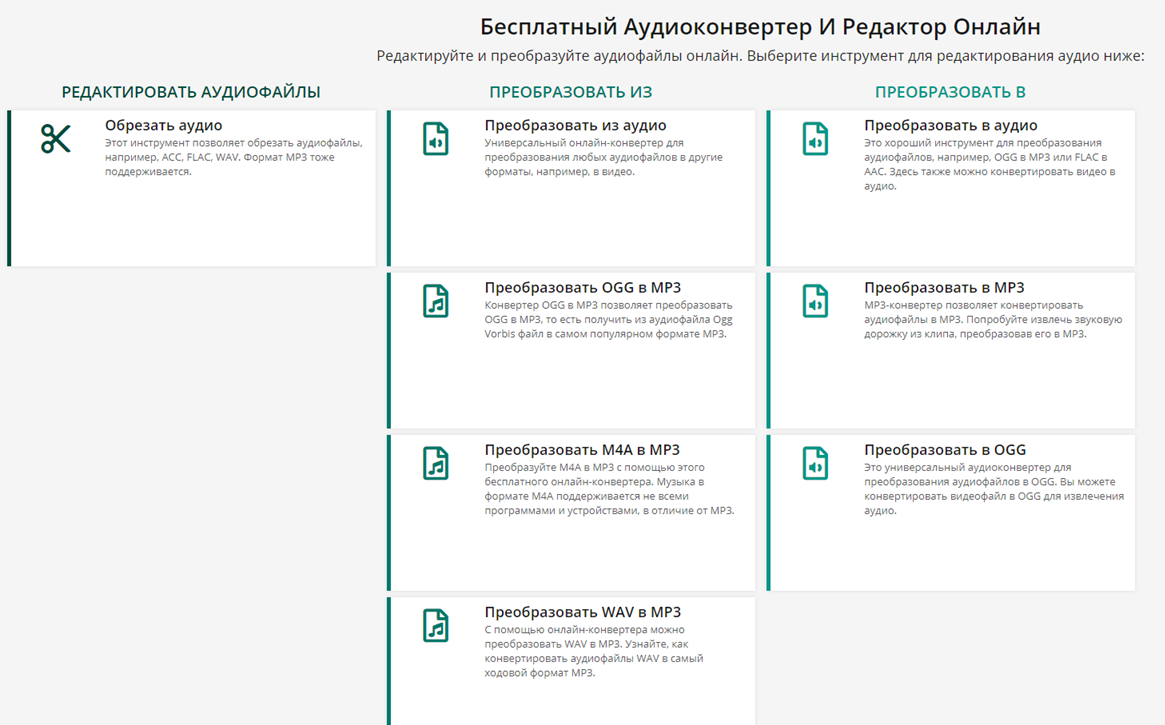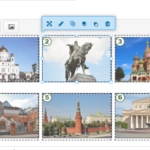Если вы давно искали универсальный конвертер, который может легко и быстро переводить любые файлы из одного формата в другой, поздравляю — такой инструмент есть. И называется он Aconvert.
Этот замечательный сервис конвертирует все типы файлов: PDF, документы, электронные книги, изображения, иконки, видео, звукозаписи и даже файлы-архивы. И всё это бесплатно. «A» в названии инструмента означает «Всё» («All» — по-английски).
И сервис действительно умеет всё и даже немножко больше. Единственное ограничение — файл для преобразования должен быть не более 200 Mb. Сервис переведён на русский язык, поэтому работа в нём не составит большого труда, да и подробная инструкция здесь не нужна. Покажу лишь несколько скриншотов.
Это стартовая страница сервиса. Слева — каталог форматов. В центре — окошко для загрузки файлов. Для сверхбыстрого преобразования без дополнительных изменений файла можно без входа в каталог напрямую загрузить исходные файлы и выбрать целевой формат (в выпадающем списке). Чтобы добавить файлы, нажимаем на кнопку «Add Files».
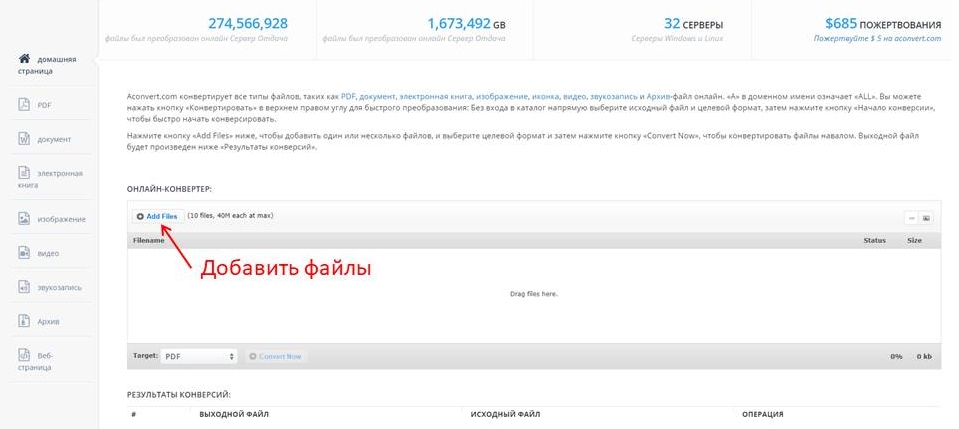
Загрузить можно до 10 файлов, каждый весом не более 40 Mb. Нажимаем на кнопку «Convert Now», чтобы конвертировать сразу все файлы. Готовый результат смотрим в разделе «Результаты конверсий».
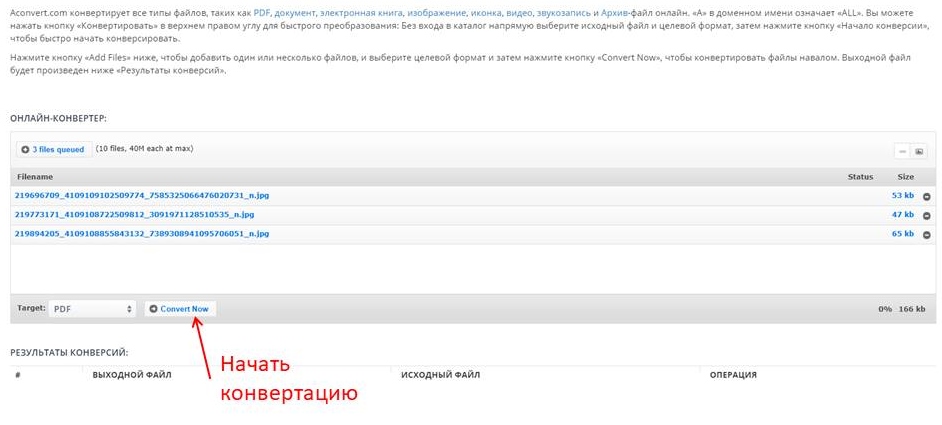
Если нажать на значок загрузки (стрелка вниз), то откроется окошко со ссылкой на готовый файл. Нажав на ссылку, открываем файл или сразу запускаем скачивание. Файлы можно сохранить на Google Диск и Dropbox, а с помощью QR-кода закачать на мобильное устройство.
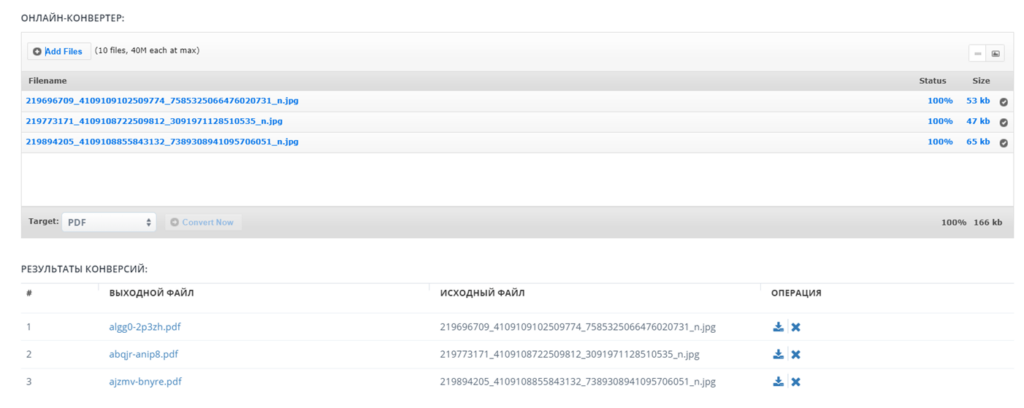
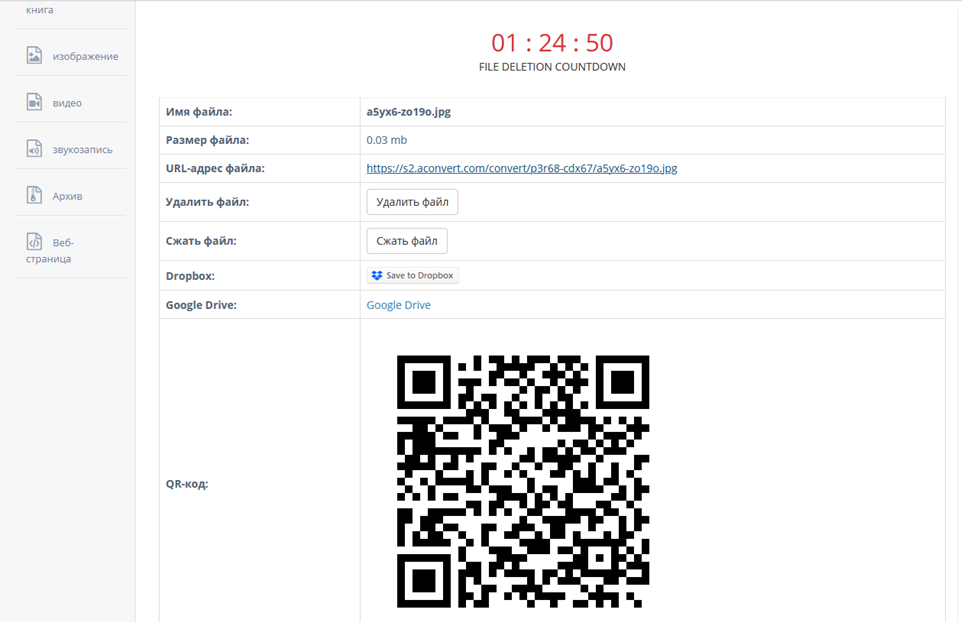
Если необходимо дополнительно изменить файл, например, уменьшить размеры изображения, изменить частоту кадров в виде и поколдовать с битрейтами в аудиофайле, идем в каталог. Загружаем исходный файл, выбираем опцию «Изменить» и вносим нужные корректировки.
А дальше конвертируем обычным порядком. Добавлять файлы для конвертации можно как с ПК (кнопка «File»), так и по ссылке из Сети (кнопка «URL»). Так выглядит окошко для конвертации видеофайла с изменениями.
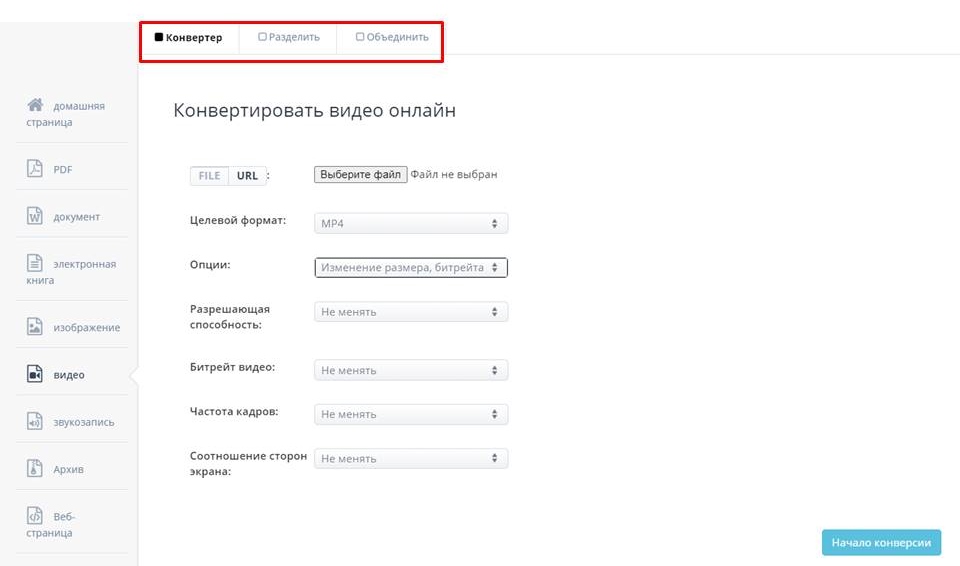
Кроме конвертации, сервис умеет преобразовывать файлы. Например, из видео можно вырезать фрагмент — для этого открываем вкладку «Разделить». Устанавливаем время начала нужного фрагмента и время окончания (графа «Продолжительность»), а потом нажимаем «Отправить».
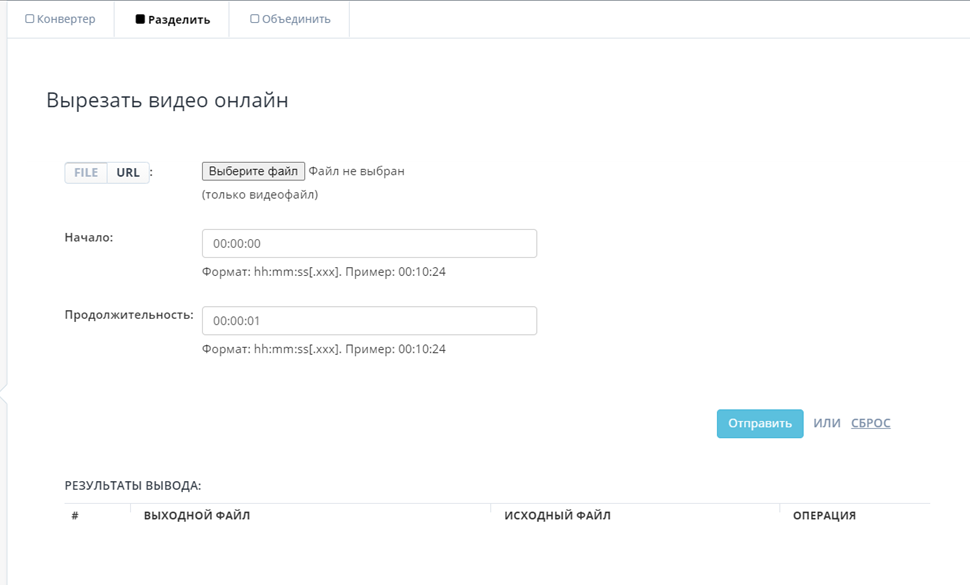
Во вкладке «Объединить» можно соединить несколько видеофрагментов в один файл. Соединяться они будут в том порядке, в каком загружаются на сайт.
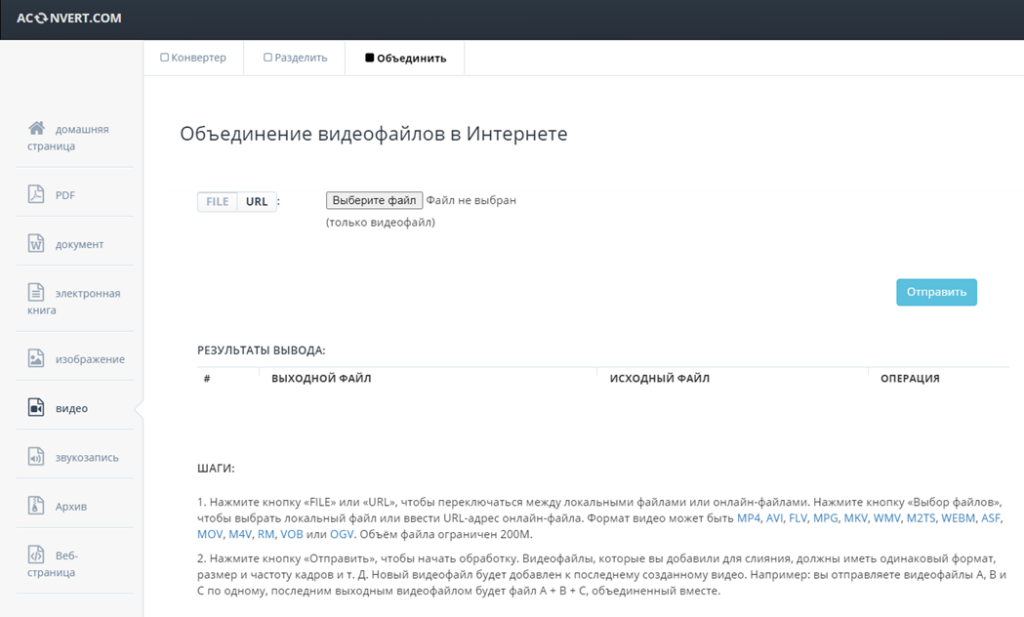
Похожим образом обстоит дело и с аудиофайлами. Во разделе «Звукозаписи» можно конвертировать и немного изменить аудиофайл, вырезать нужный фрагмент трека или объединить несколько файлов в одну звуковую дорожку (вкладки «Разделить» и «Объединить» вверху).
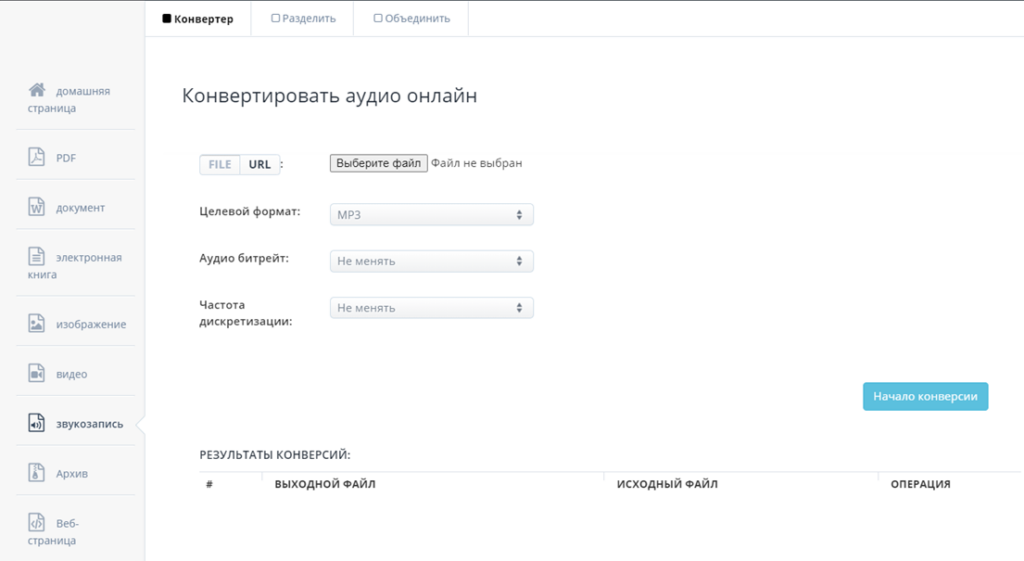
Работа с изображениями немножко другая. И так же, кроме конвертации, сервис предлагает ещё несколько дополнительных «услуг». Можно сделать из картинки «значок» (вкладка «значков»), сжать изображение («Компрессия»), изменить размер («Размера»).
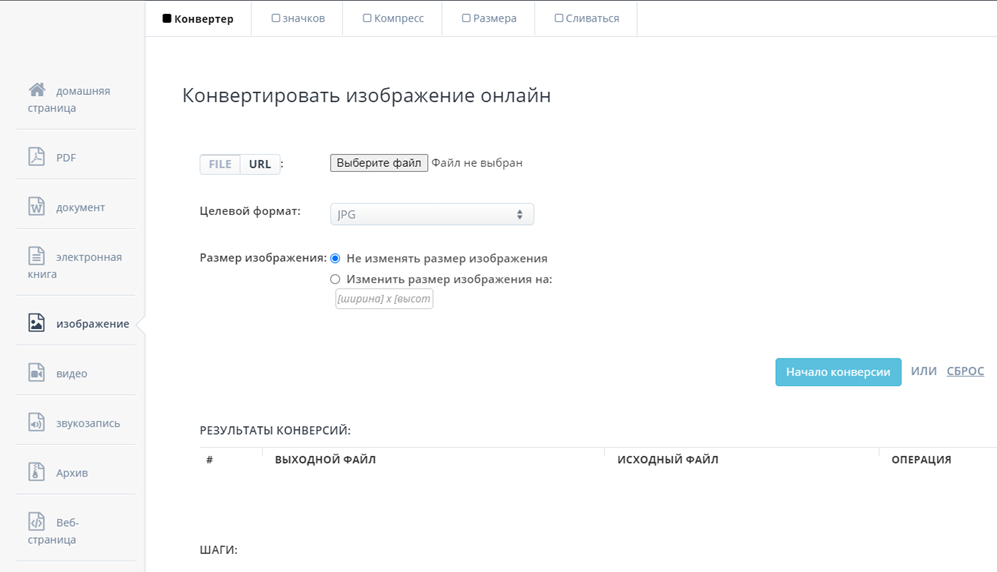
Можно даже смастерить простенький фотоколлаж во вкладке «Сливаться». Загружаем файлы и выбираем, способ их соединения: по вертикали или по горизонтали.
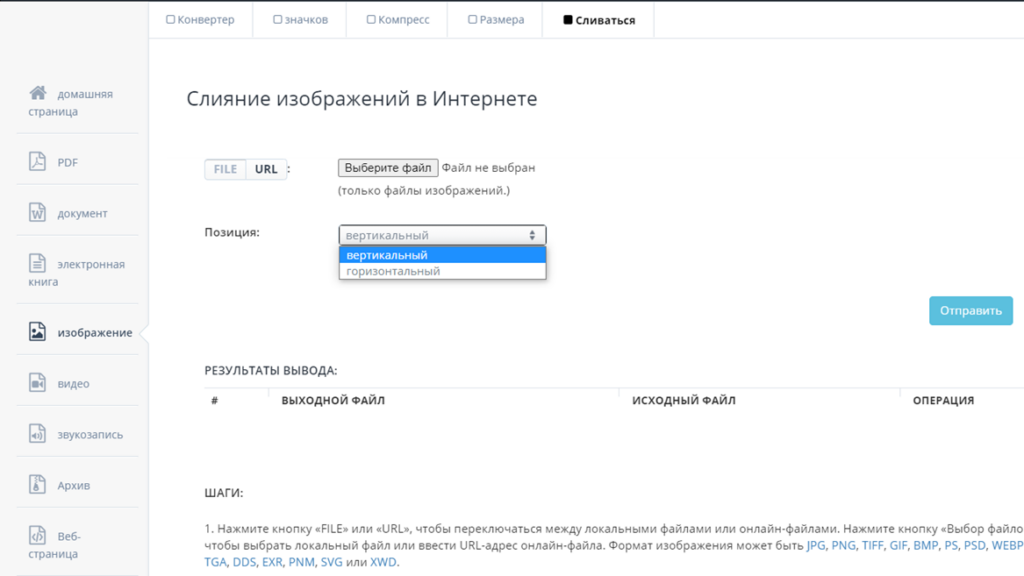
Но больше всего манипуляций можно произвести с файлами PDF. Кроме конвертации, можно вырезать из файла отдельные страницы («Разделить») или объединить несколько документов в один («Объединить»), сжать файл, установить на него пароль («Блокировка») или снять его («Отпереть»), развернуть файл («Повернуть»).
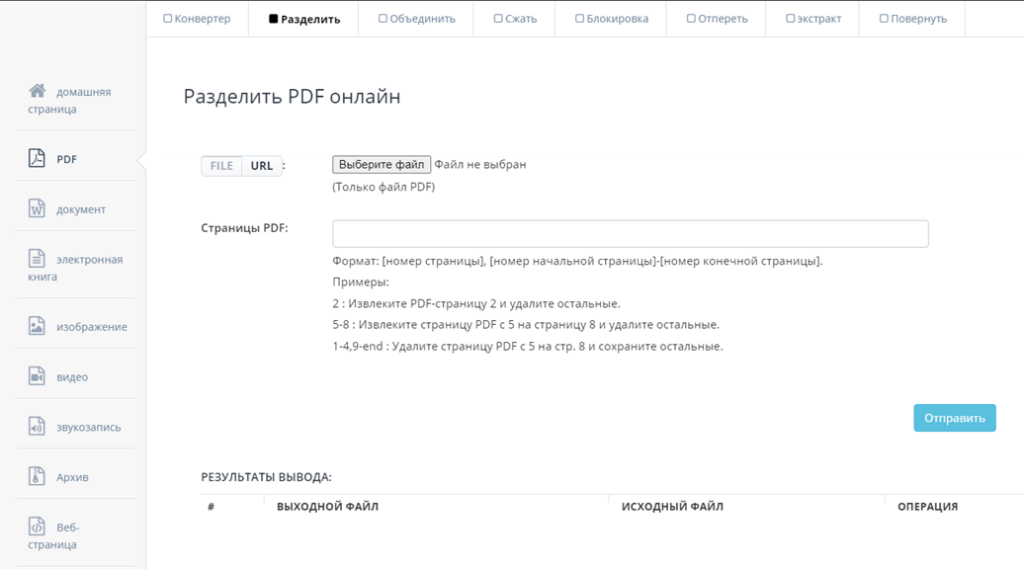
Во вкладке «экстракт» можно извлечь из PDF-файла картинки, тексты, шрифты или вложения.
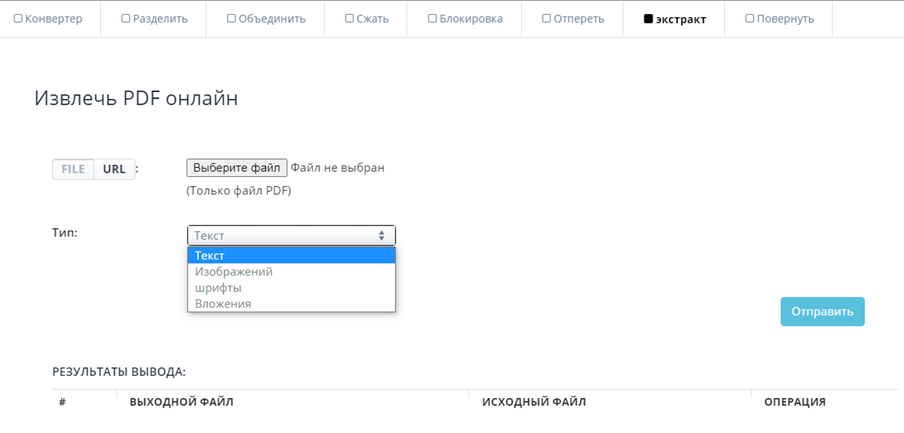
Внизу каждой страницы дана небольшая пошаговая инструкция по работе с сервисом. Поэтому использовать инструмент вдвойне удобно.
В общем, Aconverter стоит того, чтобы добавить его в свою «копилочку».